Bạn đang đọc: 3+ Cách đọc, chỉnh sửa file Word, Excel, PowerPoint mà không cần cài đặt Office
Bạn được gửi cho một file có định dạng *.doc, *.dox (Word), *.xls, *.xlsx (Excel) hay *.ppt, *.pptx (PowerPoint) nhưng không có cài sẵn phần mềm Office trên máy tính. Vậy làm sao để đọc hay chỉnh sửa những tập tin này. Thủ thuật bên dưới sẽ trợ giúp bạn.
3+ Cách đọc file Word, Excel, PowerPoint mà không cần cài đặt Office
Cách 1: Sử dụng Office Online
Office Online được cung cấp bởi Microsoft là một trong những lựa chọn hàng đầu cho việc đọc và chỉnh sửa Word, Excel, PowerPoint mà không cần cài đặt bất cứ phần mềm nào. Tuy nhiên, bạn sẽ cần tạo một tài khoản Microsoft trước khi có thể sử dụng bộ Office Online này.
Với Office Online, bạn dễ dàng tạo mới, đọc, chỉnh sửa, tải lên file Word, Excel, PowerPoint.
- Truy cập Word Online
- Truy cập Excel Online
- Truy cập PowerPoint Online
Tips: Xem hướng dẫn cách sử dụng Word Online
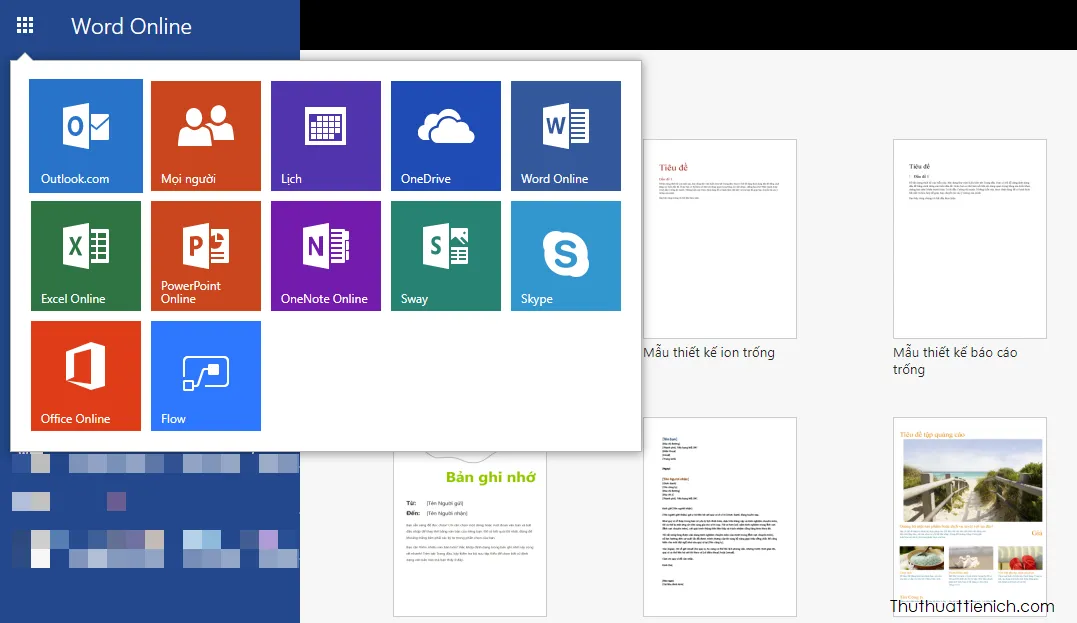
Ưu điểm:
- Các tính năng chính tương tự bộ Office offline
- Đồng bộ với Google Drive, sao lưu ngay lập tức
- Có tiếng Việt
- Dễ dàng chia sẻ
- Có thể tải về dưới dạng file docx, pdf…
Nhược điểm:
- Cần kết nối internet
- Chỉ chỉnh sửa được ở mức cơ bản so với bộ Office offline.
- Cần có một tài khoản Microsoft
Cách 2: Sử dụng bộ công cụ Google tài liệu
Đây là bộ công cụ Office của Google có các tính năng tương tự như bộ Office của Microsoft. Để sử dụng được các công cụ này, bạn sẽ cần một tài khoản Google (Chưa có? Xem hướng dẫn cách tạo ở đây).
- Truy cập Google tài liệu (tạo, đọc, chỉnh sửa Word
- Truy cập Google trang tính (tạo, đọc, chỉnh sửa Excel
- Truy cập Google trang trình bày (tạo, đọc, chỉnh sửa PowerPoint
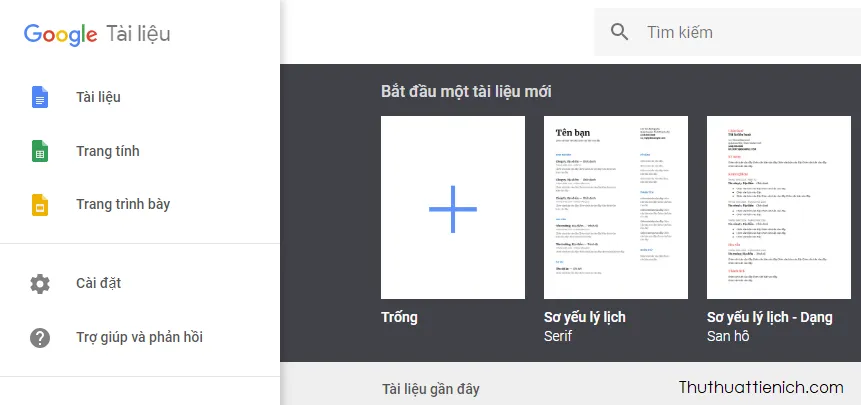
Ưu điểm:
- Tương tự bộ Office offline
- Đồng bộ với Google Drive, sao lưu ngay lập tức
- Có tiếng Việt
- Dễ dàng chia sẻ
- Có thể tải về dưới dạng file docx, pdf…
Nhược điểm:
- Cần kết nối internet
- Cần có một tài khoản Google
Cách 3: Sử dụng trang web Onlinedocumentviewer
Onlinedocumentviewer là một trong những công cụ trực tuyến hàng đầu giúp đọc Word, Excel, PowerPoint.
Truy cập Onlinedocumentviewer ở đây
Tìm hiểu thêm: Cách lấy link Facebook trên điện thoại & máy tính
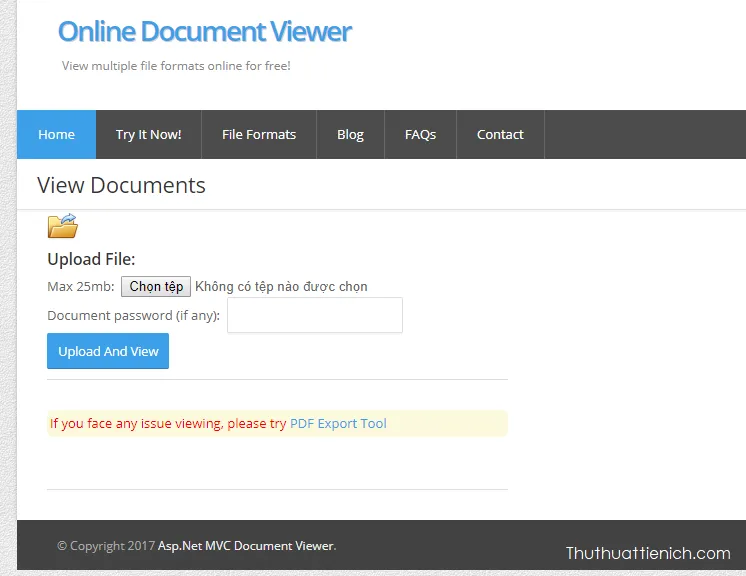
Ưu điểm:
- Không cần tạo tài khoản
- Có thể in, xuất ra file PDF
Nhược điểm:
- Chỉ tải lên được tập tin tối đa là 25 MB
- Chỉ đọc, không chỉnh sửa được
- Không có tiếng Việt
Cách 4: Sử dụng phần mềm OpenOffice
OpenOffice là một trong những phần mềm miễn phí có thể thay thế bộ Office của Microsoft với các công cụ tương đương như Writer tương đương Word, Calc tương đương Excel, Impress tương đương PowerPoint.
Nếu bạn không muốn mua bản quyền Office, không muốn dùng phần mềm lậu thì OpenOffice là một trong những lựa chọn đáng thử.
Bạn có thể tải về và trải nghiệm OpenOffice (có tiếng Việt) ở đây
Ưu điểm của OpenOffice so với 3 cách trên là có thể sử dụng kể cả khi không có kết nối internet.
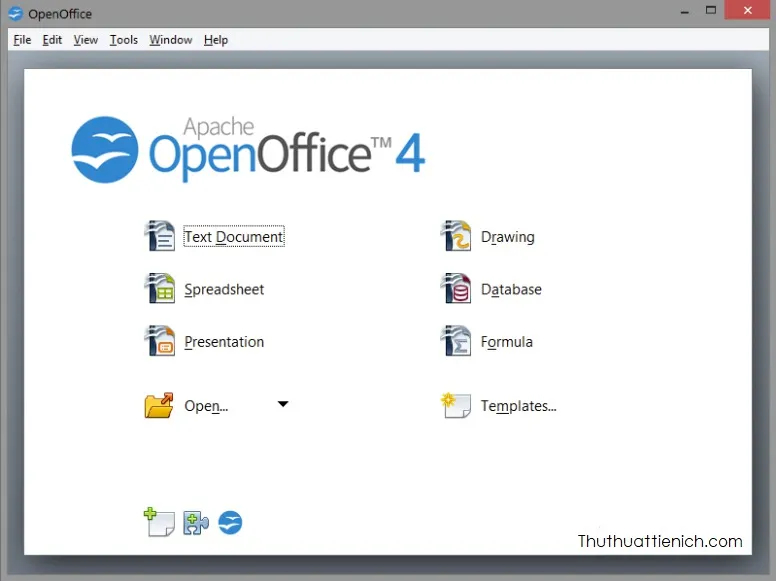
>>>>>Xem thêm: Hướng dẫn cách tạo, chỉnh sửa và tùy biến bảng trong Word
